जानिए विंडोज 10 पीसी में क्रिटिकल स्ट्रक्चर करप्शन एरर को ठीक करने के प्रभावी तरीके। इस समस्या से छुटकारा पाने के लिए पोस्ट में सबसे कारगर उपाय हैं।
क्रिटिकल स्ट्रक्चर करप्शन एक बीएसओडी (ब्लू स्क्रीन ऑफ डेथ) त्रुटि है, जिसे विंडोज पीसी का उपयोग करते समय कभी भी पॉप अप किया जा सकता है। त्रुटि तब प्रकट होती है जब आपके ऑपरेटिंग सिस्टम की प्रक्रियाएं कार्य करना बंद कर देती हैं। प्रमुख रूप से, त्रुटि पुराने या दोषपूर्ण डिवाइस ड्राइवरों, मैलवेयर, अचानक बंद होने या हार्डवेयर विफलता के कारण होती है।
चिंता न करें, विंडोज 10 में महत्वपूर्ण संरचना भ्रष्टाचार को ठीक करने के तरीके पर यह मार्गदर्शिका आपको इस बीएसओडी त्रुटि से छुटकारा पाने में मदद करती है।
Windows 10 में CRITICAL_STRUCTURE_CORRUPTION को ठीक करने के उपाय
खैर, कारण जो भी हो, समस्या का समाधान आसानी से और शीघ्रता से किया जा सकता है। कुछ समाधान उपलब्ध हैं जो महत्वपूर्ण संरचना भ्रष्टाचार विंडोज 10 बीएसओडी त्रुटि को ठीक करने में आपकी सहायता कर सकते हैं।
समाधान 1: क्लीन बूट करें
अधिक जटिल समाधानों में जाने से पहले, हमेशा क्लीन बूट करने का प्रयास करें। यह आपकी मशीन को आवश्यक अनुप्रयोगों की न्यूनतम राशि के साथ चलाने की अनुमति देता है। Windows 10 पर CRITICAL_STRUCTURE_CORRUPTION को ठीक करने के लिए अपने कंप्यूटर को साफ़ करने के लिए नीचे साझा किए गए चरणों का पालन करें:
स्टेप 1: उत्प्रेरक दौड़ना एक साथ दबाकर डायलॉग बॉक्स विंडोज लोगो + आर चांबियाँ।
चरण दो: रन बॉक्स प्रकार में, msconfig और क्लिक करें ठीक है.

चरण 3: यह आपको ले जाएगा प्रणाली विन्यास खिड़की, सिर के लिए सामान्य टैब, तथा लोड स्टार्टअप आइटम के बगल में स्थित बॉक्स को अचिह्नित करें. बस सुनिश्चित करें कि लोड सिस्टम सेवा विकल्प चिह्नित है।
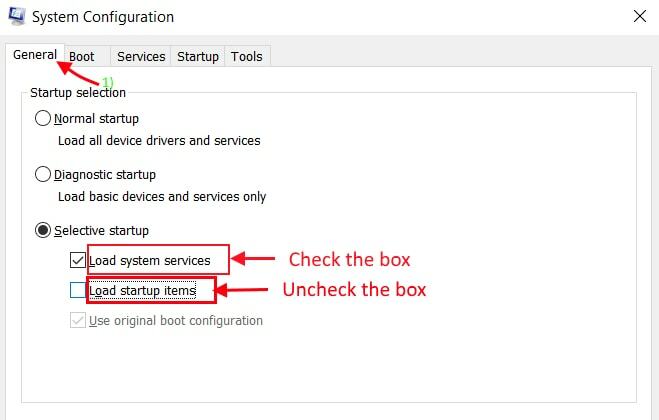
चरण 4: उसके बाद, सेवाओं पर स्विच करें। और, सभी Microsoft सेवाओं को छुपाएं के बगल में स्थित बॉक्स को चिह्नित करें विकल्प।
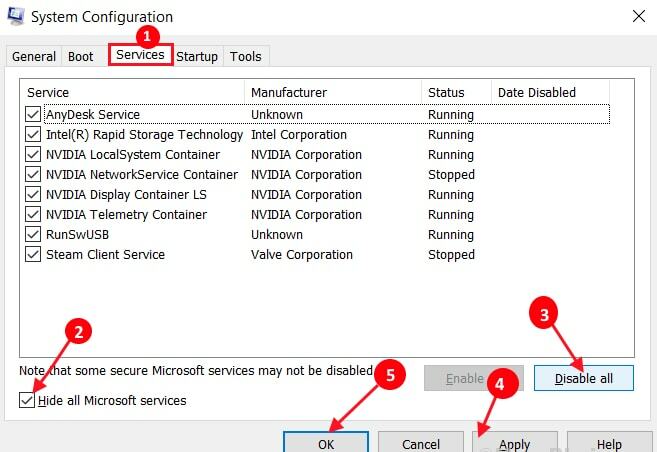
चरण 5: फिर, पर क्लिक करें सबको सक्षम कर दो.
चरण 6: अब, परिवर्तनों को सहेजने के लिए पर क्लिक करें लागू करना तथा ठीक है.
एक बार प्रदर्शन करने के बाद, अपने सिस्टम को रिबूट करना न भूलें और यह जांचने का प्रयास करें कि विंडोज 10 पर महत्वपूर्ण संरचना भ्रष्टाचार त्रुटि ठीक है या बनी रहती है।
यह भी पढ़ें: विंडोज 10 में KMODE एक्सेप्शन नॉट हैंडल्ड एरर को कैसे ठीक करें
समाधान 2: अपने ग्राफिक्स ड्राइवर अपडेट करें
पुराने ग्राफिक्स ड्राइवर विंडोज 10 पर महत्वपूर्ण संरचना भ्रष्टाचार जैसी मौत की त्रुटियों की नीली स्क्रीन के प्रमुख कारण हैं। इसलिए, बीएसओडी त्रुटियों को ठीक करने के लिए ग्राफिक्स ड्राइवरों को हमेशा अप-टू-डेट रखना महत्वपूर्ण है। उपयोगकर्ता कर सकते हैं ग्राफिक्स ड्राइवरों को अपडेट करें या तो ग्राफिक्स कार्ड निर्माता की आधिकारिक वेबसाइट से या किसी विश्वसनीय का उपयोग कर ड्राइवर अपडेटर सॉफ्टवेयर बिट ड्राइवर अपडेटर की तरह।
चूंकि ऑनलाइन सही ड्राइवरों की खोज करना थोड़ा कठिन और समय लेने वाला काम है, खासकर नौसिखियों के लिए। इसलिए, पर्याप्त समय और मैन्युअल प्रयास बचाने के लिए हमारा सुझाव है कि आप बिट ड्राइवर अपडेटर का उपयोग करें। यह एक पूर्ण स्वचालित समाधान है जो सभी दोषपूर्ण, टूटे हुए ड्राइवरों को वास्तविक लोगों के साथ बदलने के लिए माउस के केवल कुछ क्लिक लेता है। महत्वपूर्ण संरचना भ्रष्टाचार त्रुटि को ठीक करने के लिए इस ऑल-इन-वन ड्राइवर उपयोगिता समाधान का उपयोग करने के लिए, नीचे दिए गए चरणों का पालन करें:
स्टेप 1: प्राप्त बिट ड्राइवर अपडेटर नीचे दिए गए डाउनलोड बटन से मुफ्त में।

चरण दो: इंस्टॉलर फ़ाइल पर डबल क्लिक करें और इसे अपने पीसी पर इंस्टॉल करने के लिए ऑन-स्क्रीन निर्देशों का पालन करें।
चरण 3: उसके बाद, अपने पीसी पर बिट ड्राइवर अपडेटर को बुलाएं और उपयोगिता तक थोड़ी देर प्रतीक्षा करें आपके सिस्टम को स्कैन करता है दोषपूर्ण, टूटे या पुराने ड्राइवरों के लिए।
चरण 4: स्कैन परिणामों की जाँच करें और समस्याग्रस्त या पुराने ग्राफ़िक्स ड्राइवर ढूँढें। इसके बाद, पर क्लिक करें अभी अपडेट करें बटन.
चरण 5: आप भी कर सकते हैं अन्य पुराने डिवाइस ड्राइवरों को अपडेट करें ग्राफिक्स ड्राइवरों के साथ, और वह भी सिर्फ एक क्लिक में। इसके लिए आपको पर क्लिक करना होगा सब अद्यतित अपडेट नाउ के बजाय।

ग्राफिक्स ड्राइवरों को अपडेट करने के बाद, अपने कंप्यूटर सिस्टम को रिबूट करें और यह जांचने का प्रयास करें कि क्या बीएसओडी त्रुटि गायब हो गई है। यदि त्रुटि अभी भी बनी रहती है, तो नीचे बताए गए अगले समाधानों का प्रयास करें।
याद रखने के लिए एक बिंदु: इसके प्रो संस्करण का उपयोग करने की अनुशंसा की जाती है क्योंकि यह आपको सॉफ्टवेयर की पूरी क्षमता को अनलॉक करने में मदद करता है। इसके अतिरिक्त, यह 24/7 तकनीकी सहायता और 60 दिनों की पूर्ण वापसी नीति प्रदान करता है।
यह भी पढ़ें: विंडोज 10 में मशीन चेक अपवाद बीएसओडी [हल किया गया]
समाधान 3: कई प्रोग्राम अनइंस्टॉल करें
कई उपयोगकर्ताओं ने बताया है कि विंडोज 10 क्रिटिकल स्ट्रक्चर भ्रष्टाचार को कुछ कार्यक्रमों की स्थापना रद्द करके ठीक किया जा सकता है। नीचे प्रोग्रामों की सूची दी गई है, उन्हें अपने पीसी से अनइंस्टॉल करें।
स्टेप 1: कीबोर्ड शॉर्टकट का उपयोग करके रन डायलॉग बॉक्स खोलें विंडोज + आर.
चरण दो: और, इनपुट "appwiz.cpl" और अपने कीबोर्ड से एंटर की दबाएं।

चरण 3: यह आपको ले जाएगा कार्यक्रम और सुविधाएँ विंडो, जिसमें आपको इंस्टॉल किए गए प्रोग्रामों की सूची के माध्यम से नीचे स्क्रॉल करने और नीचे सूचीबद्ध प्रोग्रामों का पता लगाने की आवश्यकता है। फिर, प्रत्येक पर डबल क्लिक करें और क्लिक करें स्थापना रद्द करें.
शराब 120%
एंड्रॉइड एमुलेटर
ब्लूस्टैक्स
डीमन टूल्स
इंटेल हार्डवेयर त्वरित निष्पादन प्रबंधक
virtualbox
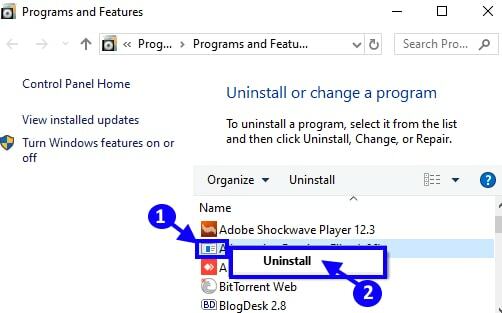
स्थापना रद्द करने की प्रक्रिया पूरी होने तक प्रतीक्षा करें। एक बार समाप्त होने के बाद, संबंधित विंडो को बंद करें, और हाल के परिवर्तनों को मान्य करने के लिए अपने पीसी को पुनरारंभ करें। अब, यह जांचने का प्रयास करें कि क्या यह त्रुटि को ठीक करता है। यदि ऐसा नहीं हुआ, तो अगले समाधान पर आगे बढ़ें।
समाधान 4: मेमोरी डायग्नोस्टिक टूल करें
जैसा कि ऊपर चर्चा की गई है, इस त्रुटि के प्रमुख कारणों में से एक दोषपूर्ण हार्डवेयर है, जैसे दूषित या क्षतिग्रस्त मेमोरी कार्ड। इसे विंडोज डिफॉल्ट डायग्नोस्टिक टूल की मदद से चेक करें। उसी के लिए नीचे दिए गए चरणों का पालन करें:
स्टेप 1: रन डायलॉग बॉक्स को पूरी तरह से दबाकर आमंत्रित करें विंडोज लोगो + आर कीबोर्ड बटन।
चरण दो: इनपुट mdsched.exe रन बॉक्स के अंदर और एंटर की दबाएं। आप पर भी क्लिक कर सकते हैं ठीक विकल्प।

चरण 3: अब, आपको दो विकल्प दिखाई देंगे, आप या तो चयन कर सकते हैं अभी पुनरारंभ करें और समस्याओं की जांच करें या अगली बार जब मैं अपना कंप्यूटर शुरू करूं तो समस्याओं की जांच करें।
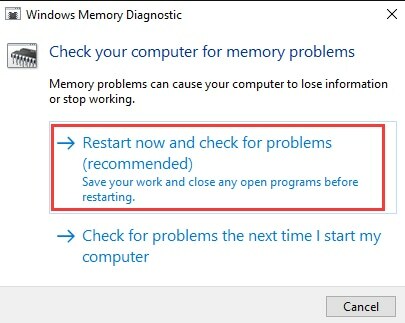
चरण 4: उसके बाद, एक प्रॉम्प्ट दिखाई देगा जिसमें चेक की प्रगति और मेमोरी पर चलने की संख्या को दिखाया जाएगा।
यदि आपको कोई समस्या या त्रुटि दिखाई नहीं देती है, तो इसका अर्थ है कि आपका मेमोरी कार्ड कोई समस्या उत्पन्न नहीं कर रहा है। और, यदि आपने अपने कंप्यूटर पर कुछ तृतीय-पक्ष हार्डवेयर निदान उपकरण स्थापित किए हैं, तो आप उनका उपयोग यह पता लगाने के लिए भी कर सकते हैं कि इस त्रुटि का कारण क्या है।
यह भी पढ़ें: विंडोज 10 में "सिस्टम थ्रेड एक्सेप्शन नॉट हैंडल्ड" एरर को कैसे ठीक करें
समाधान 5: इवेंट व्यूअर की जाँच करें
इवेंट व्यूअर एक विंडोज़ इन-बिल्ट टूल है जो आपकी मशीन पर चलने वाली प्रमुख घटनाओं के बारे में पूरी जानकारी प्रदर्शित करने में आपकी सहायता करता है। इस टूल से, आप Critical_Structure_Corruption BSOD त्रुटि का सामना करने के वास्तविक कारण का पता लगा सकते हैं। नीचे यह कैसे करना है:
स्टेप 1: मार विंडोज लोगो + एक्स एक बार में कीबोर्ड कुंजियाँ और फिर चुनें घटना दर्शक त्वरित पहुँच मेनू सूची से।
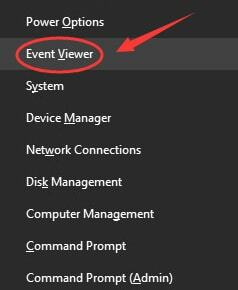
चरण दो: अगली विंडो के बाईं ओर, पर क्लिक करें विंडोज लॉग और फिर सिस्टम.
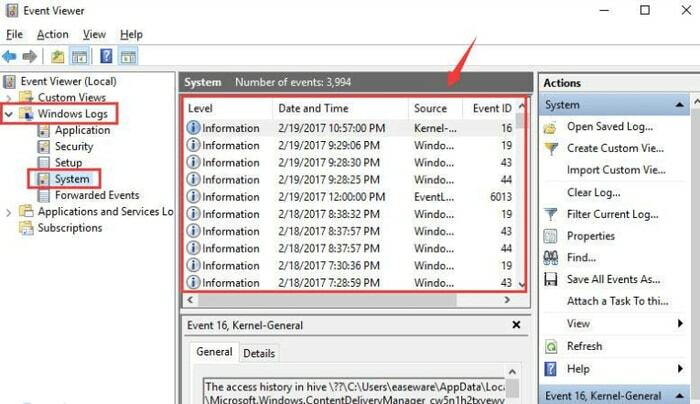
अब, किसी भी संदिग्ध घटना के लिए मध्य भाग देखें, जो उस समय के आसपास होता है जब यह बीएसओडी त्रुटि पॉप-अप होती है। जांचें कि क्या वह विशेष कार्यक्रम आपकी समस्या के लिए अपराधी है।
समाधान 6: विंडोज अपडेट की जांच करें
अंतिम लेकिन कम से कम, विंडोज ओएस संस्करण को अप-टू-डेट रखने से न केवल आपको मदद मिलती है अपने पीसी के प्रदर्शन को बढ़ाएं लेकिन कई बग और पीसी त्रुटियों को भी ठीक करता है। नीचे दिए गए चरणों का पालन करें:
स्टेप 1: आरंभ करने के लिए, आपको सबसे पहले विंडोज सेटिंग्स को खोलना होगा। ऐसा करने के लिए, आप हिट कर सकते हैं विंडोज लोगो + I एक बार में कीबोर्ड बटन।
चरण दो: उसके बाद, खोजें अद्यतन और सुरक्षा और उस पर क्लिक करें।

चरण 3: अगला, चुनें विंडोज अपडेट बाएँ मेनू फलक से, फिर क्लिक करें अद्यतन के लिए जाँच नीचे दिखाए गए रूप में।

इतना ही! अब, शांत रहें और तब तक प्रतीक्षा करें जब तक कि विंडोज ओएस उपलब्ध अपडेट को डाउनलोड न कर ले। एक बार हो जाने के बाद, अपने कंप्यूटर को रीबूट करें ताकि नए परिवर्तन सहेजे जा सकें।
यह भी पढ़ें: विंडोज 10 पर सिस्टम सर्विस एक्सेप्शन बीएसओडी त्रुटि को कैसे ठीक करें
विंडोज 10 पर क्रिटिकल स्ट्रक्चर करप्शन बीएसओडी एरर: फिक्स्ड
उम्मीद है, ऊपर चर्चा किए गए समाधान आपको विंडोज 10 पर क्रिटिकल स्ट्रक्चर करप्शन को ठीक करने में मदद करते हैं। हालाँकि, आपको उन सभी को आज़माने की ज़रूरत नहीं है, बस प्रत्येक के माध्यम से अपना रास्ता बनाएं, फिर वह चुनें जो आपके लिए सबसे अच्छा काम करे।
कृपया हमें नीचे टिप्पणी अनुभाग में बताएं यदि आपके कोई प्रश्न, संदेह या अन्य सुझाव हैं। हम आपके प्रश्नों को हल करने की पूरी कोशिश करेंगे।
साथ ही, हमें नीचे दी गई टिप्पणियों में बताएं, "कौन सी समस्या निवारण युक्ति आपके लिए सबसे अच्छा काम करती है?"
क्या आपको यह मार्गदर्शिका मददगार लगी? यदि हाँ, तो इस तरह की अधिक जानकारीपूर्ण और सहायक मार्गदर्शिकाएँ पढ़ने के लिए हमारे न्यूज़लेटर को सब्सक्राइब करें। साथ ही हमें फॉलो करें फेसबुक, ट्विटर, instagram, तथा Pinterest.